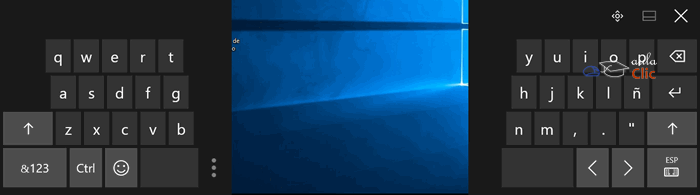Obviamente, sustituir los procedimientos del ratón en pantallas táctiles no es suficiente para trabajar con un ordenador. Siempre es necesario escribir algo. Para eso, Windows 10 incluye un teclado que podemos activar con un icono de la barra de tareas.
![]()
Dicho teclado también se abre automáticamente (según como esté configurado) si no se detecta un teclado físico y haciendo clic en alguna aplicación donde debamos escribir. Por ejemplo, en WordPad. En cualquier caso, el teclado en pantalla se ve así.
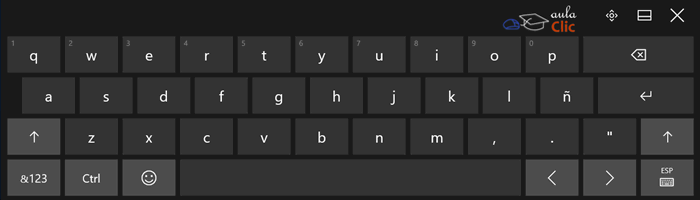
Los botones de la parte superior derecha permite, de izquierda a derecha, mover el teclado en pantalla, fijarlo en la parte inferior y cerrarlo. ![]() . En la esquina inferior izquierda tenemos un botón que permite cambiar este teclado para mostrar números y símbolos especiales.
. En la esquina inferior izquierda tenemos un botón que permite cambiar este teclado para mostrar números y símbolos especiales. ![]() .
.
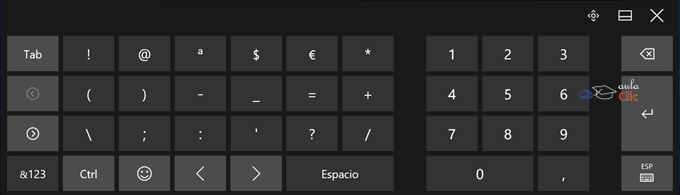
Por su parte, hay un botón que no encontramos en ningún tipo de teclado físico, por supuesto. Al pulsar este botón ![]() se abre una colección de los llamados emoticones, que suelen ser incorporados con frecuencia en chats en línea. Están organizados por categorías que pueden verse con los botones de la parte inferior, resaltadas con un rectángulo amarillo.
se abre una colección de los llamados emoticones, que suelen ser incorporados con frecuencia en chats en línea. Están organizados por categorías que pueden verse con los botones de la parte inferior, resaltadas con un rectángulo amarillo.
![]()
En la esquina inferior derecha, tenemos un botón que permite conmutar entre otros tipos de teclados . Al pulsarlo, se despliega un menú con las opciones correspondientes.
. Al pulsarlo, se despliega un menú con las opciones correspondientes.
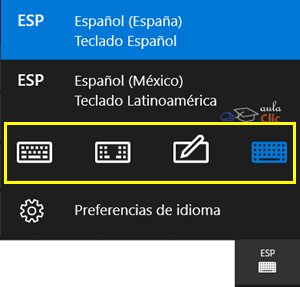
Como podemos ver, tenemos cuatro tipos de teclados disponibles, el teclado activo se resalta en color azul. El primer icono corresponde al primero que mostramos antes. El segundo simula un teclado ergonómico, para aquellos que escriben con los pulgares, sujetando la tableta con ambas manos. Si la tableta es más grande, tal vez pueda escribirse con ambas manos y todos los dedos sobre una mesa.